回答:
下面以AutoCAD2008为例讲解。
1、AutoCAD 2008安装包的文件如图:
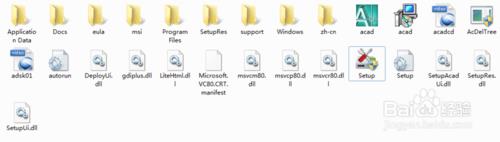
2、双击打开Orca软件,选择文件→打开,找到AutoCAD 2008安装包文件夹下的aCAD.msi这个文件(有时aCAD.msi只显示为aCAD)点击打开。在左边表栏,点击InstallExecuteSequence项,在右边找到CheckFor64bitOS和 LaunchConditions这两项。分别在上面点击鼠标右键,选择“删除行”。点击文件-保存-关闭。
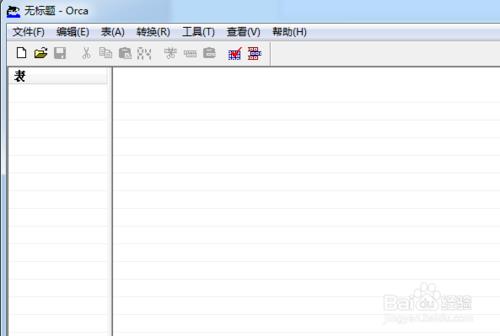
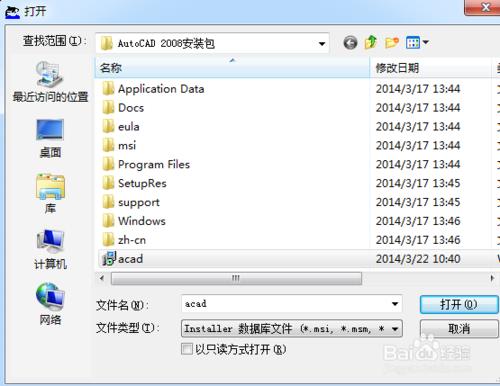
3、用记事本打开根目录下的setup.ini这是安装配置文件,找到
#==================== PlatformRequirement
OSMAJVER=5
OSMINVER=0
SPMAJVER=3
PLATFORM=NO_WOW_64_PROCESS
把这一段删除后保存。
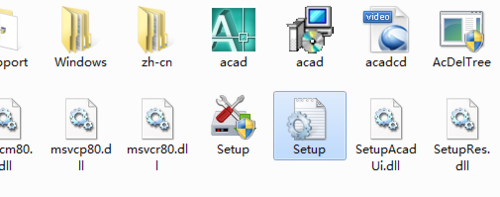
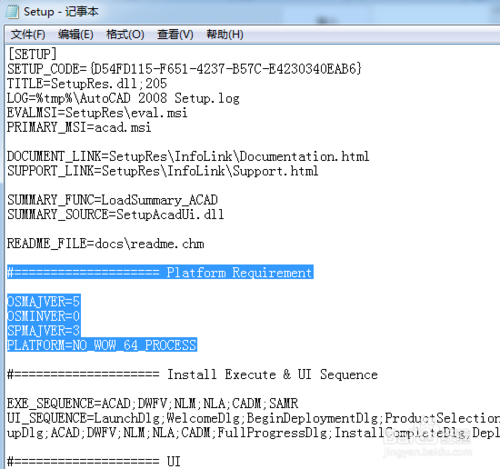
4、选择aCAD.msi或setup.exe这个文件右键选择属性→兼容性→以兼容模式运行→确定
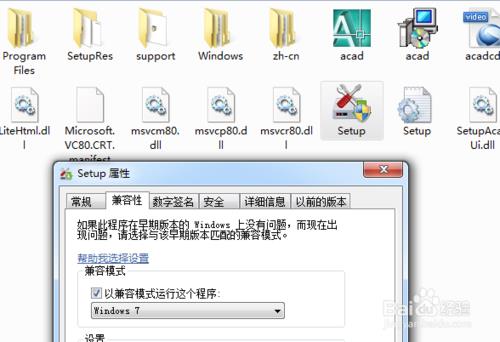
5、双击aCAD.msi或setup.exe就可以正常安装了,选择安装位置时最好在Program Files (x86)的文件夹下,其他与在32位系统下同样安装即可。





















 4544
4544











 被折叠的 条评论
为什么被折叠?
被折叠的 条评论
为什么被折叠?








